Cómo dejar de compartir el historial de llamadas entre iPhones
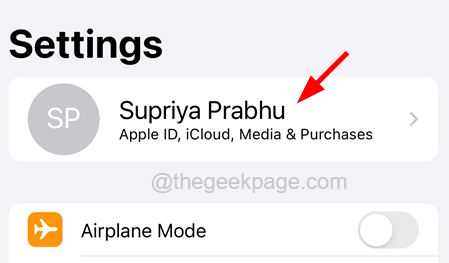
- 1446
- 309
- Mateo Pantoja
Recientemente, muchos usuarios de iPhone han expresado su decepción al mirar sus registros de llamadas. Se sorprenden al ver los registros de llamadas de sus otros iPhones que se muestran. Esto puede ser problemático para muchos usuarios de iPhone porque, sin saberlo, pueden marcar algunos números de los registros de llamadas de otro iPhone.
Este problema podría estar sucediendo con la mayoría de los usuarios de iPhone que usan la misma ID de Apple en múltiples iPhones. Se puede resolver deshabilitando la configuración de los contactos de iCloud y la función de transferencia en el iPhone para que pueda usar la misma ID de Apple en diferentes iPhones a la vez.
Si también tiene el mismo problema, no se preocupe. Este artículo lo guiará sobre cómo evitar que el historial de llamadas aparezca en otro iPhone que usa la misma ID de Apple.
Tabla de contenido
- FIJAR 1 - Apague la unidad iCloud y los contactos de iCloud
- FIJAR 2 - Desactivar la opción de transferencia
- SEGURAR 3 - Verifique si ha iniciado sesión con su ID de Apple
FIJAR 1 - Apague la unidad iCloud y los contactos de iCloud
iCloud Drive cuando está habilitado permite a los usuarios de iPhone compartir toda la información, como contactos, correos electrónicos, registros de llamadas, etc. a través de todos los dispositivos usando ID de Apple. Por lo tanto, apagar los contactos de iCloud y iCloud puede ser el truco.
Paso 1: Primero, vaya al Ajustes Página en tu iPhone.
Paso 2: Abra el ID de apple página aprovechando el Nombre de perfil En la parte superior de la página de configuración como se muestra a continuación.
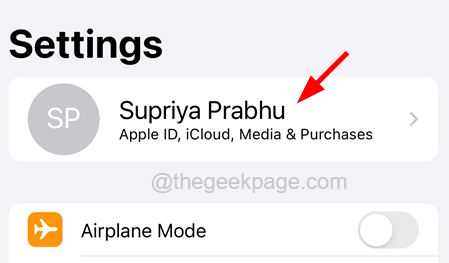
Paso 3: ahora toque el icloud opción como se muestra.
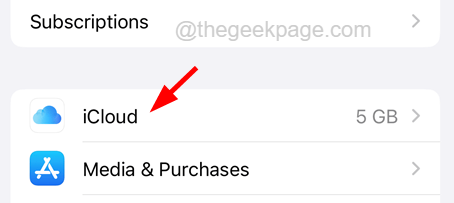
Paso 4: seleccione el iCloud Drive opción aprovechandolo.

Paso 5: Deshabilite la unidad iCloud apagando el Sincronizar este iPhone's interruptor de palanca Al tocarlo como se muestra en la siguiente captura de pantalla.

Paso 6: Ahora necesitas volver al icloud página y toque Mostrar todo como se muestra.
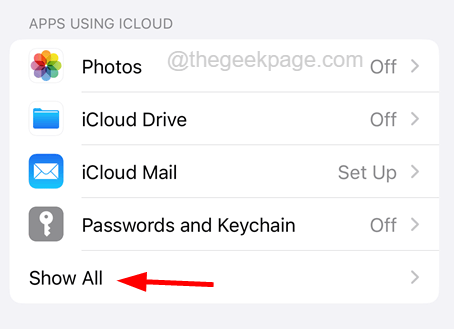
Paso 7: Aquí muestra todas las aplicaciones que usan iCloud.
Paso 8: solo asegúrese de que el Contactos alternar el botón es apagado Al tocarlo como se muestra a continuación.

FIJAR 2 - Desactivar la opción de transferencia
La transferencia es una buena característica que permite a los usuarios elegir algo iniciado desde otro dispositivo de iPhone usando la cuenta iCloud, pero esta opción podría estar causando problemas como se discutió anteriormente. Así que deshabilitarlo puede solucionar totalmente este problema.
Paso 1: Abra el Ajustes Página en su iPhone primero.
Paso 2: ir al General Opción al tocarla como se muestra a continuación.
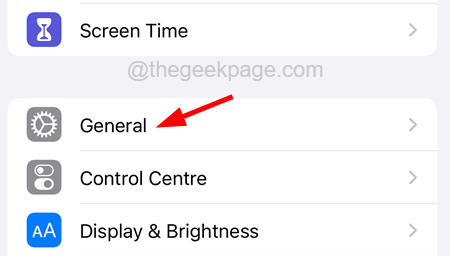
Paso 3: ahora seleccione el Salida en antena Y Manos libres opción aprovechandolo.
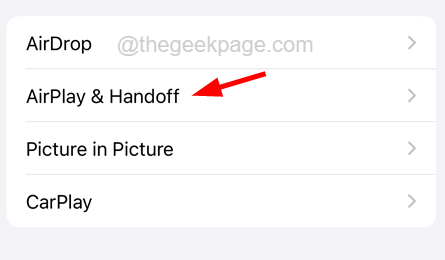
Paso 4: Finalmente, deshabilite el Manos libres opción alternar es cambiar Como se muestra en la imagen a continuación.
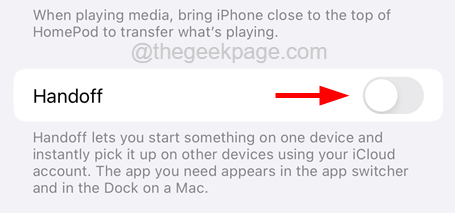
Paso 5: Después de deshabilitarlo, el problema debe solucionarse.
SEGURAR 3 - Verifique si ha iniciado sesión con su ID de Apple
Si encuentra que el iPhone está mostrando todos los registros de llamadas desconocidos, podría deberse a que una ID de Apple incorrecta se usa para iniciar sesión en su iPhone. Así que primero verifique si la ID de Apple en su iPhone es suya o no. Si no, cierre sesión y luego inicie sesión con su ID de Apple.
NOTA - Este método es solo si no está compartiendo la ID de Apple con otro iPhone.
Aquí están los pasos a seguir.
Paso 1: Abra el Ajustes página primero en tu iPhone.
Paso 2: luego toque el Nombre de perfil en la parte superior como se muestra a continuación.

Paso 3: A continuación, en la parte superior de la página de ID de Apple, muestra la ID de Apple con la que ha iniciado sesión.
Paso 4: Si esta no es la ID de Apple deseada, desplácese hacia abajo en la página hacia abajo y toque Firmar Afuera.
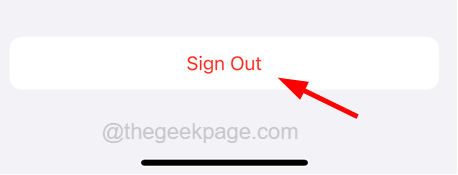
Paso 5: Siga las instrucciones en la pantalla y cierre la sesión completamente.
Paso 6: Después de cerrar la sesión, regrese a la página de configuración y toque Inicie sesión en su iPhone.
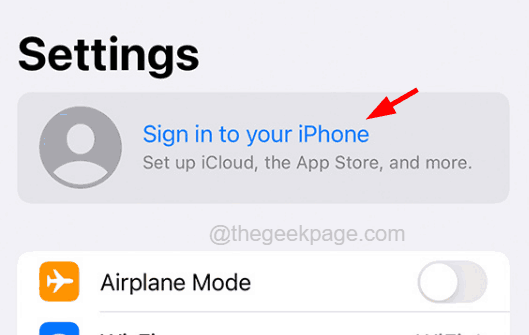
Paso 7: Esta vez inicie sesión usando la ID de Apple correcta.
- « El micrófono de WhatsApp no funciona en iPhone [resuelto]
- Cómo solucionar el error de descarga de FIFA Mobile - Recursos de recursos [1000] »

